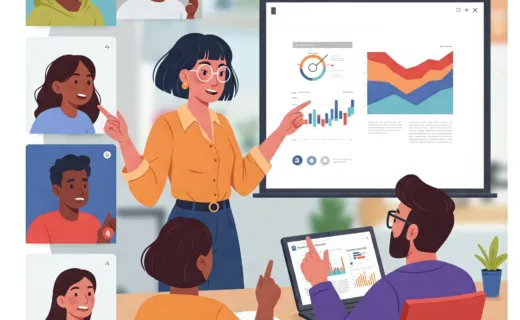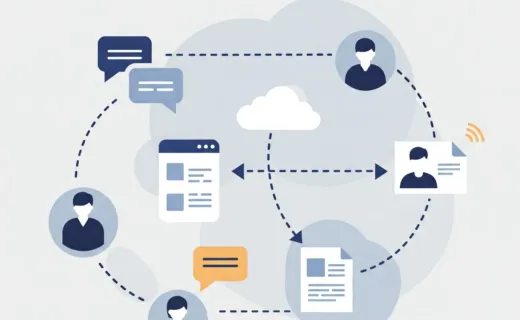Teams : Utiliser la fonction « Assemblée » pour des webinaires
Le webinaire est une fonctionnalité très intéressante dans Teams mais qui impose aux utilisateurs de s’inscrire à un évènement afin de pouvoir y assister, ce qui est peut parfois complexifier l’organisation d’un webinaire, particulièrement quand les prospects ont déjà renseigné des informations sur un autre formulaire.
Fort heureusement, il existe une autre fonctionnalité dans Teams qui permet, grâce à sa polyvalence, d’organiser des webinaires facilement : la fonctionnalité « Assemblée » (Town Hall en anglais).
L’Assemblée : successeur de la fonctionnalité « Evènement en direct »
Si vous souhaitez simplement diffuser un événement à une large audience qui est déjà informée, l’Assemblée est idéale pour plusieurs raisons :
- Simplicité de diffusion : Le principal atout de l’Assemblée est sa simplicité. Une fois l’événement créé, vous obtenez un unique lien public à partager. Vous pouvez l’envoyer par e-mail, le poster sur les réseaux sociaux ou l’intégrer à votre site web. Les participants n’ont qu’à cliquer pour rejoindre, sans étape d’inscription supplémentaire dans Teams.
- Contrôle professionnel : L’Assemblée vous donne accès à une « salle blanche » (ou green room). C’est un espace privé où les organisateurs et les présentateurs peuvent se préparer, tester leur matériel et coordonner leurs interventions avant de lancer la diffusion publique.
- Gestion avancée des interactions : Vous disposez d’un module de Questions/Réponses (Q/R) robuste, avec la possibilité d’activer la modération pour filtrer les questions avant qu’elles n’apparaissent pour tout le monde.
Il est important de noter que la fonction Assemblée est l’évolution naturelle des « Événements en direct » (Live Events). Microsoft a décidé de remplacer progressivement cette ancienne fonctionnalité par le mode « Assemblée », jugé plus modulaire et plus moderne, comme l’a annoncé Microsoft dans cet article.
Voyons maintenant comment organiser concrètement un webinaire avec cette fonctionnalité.
Points de vigilance
- Présentateurs et (co)organisateurs : application bureau obligatoire. Le navigateur ou le mobile ne permettent pas de présenter en mode Assemblée.
- Liens uniques et non partageables pour (co)organisateurs et présentateurs (utiliser leur lien reçu par email).
- Audience externe : basculer l’évènement en “Public” pour permettre l’accès hors de votre organisation.
- Publier l’évènement pour récupérer le lien participants (aucune invitation automatique n’est envoyée au public).
- Q&R (modération) : l’activation de la modération se fait dans l’évènement (salle verte ou en direct) et n’est pas réversible une fois activée.
- Bonne pratique : ouvrir la salle verte/backstage ~30 min avant, faire un check audio/vidéo/partage, clarifier les rôles (qui parle, qui modère, qui “pousse” les sources à l’antenne).
Créer votre évènement
- Dans votre calendrier Teams, cliquer sur « Nouvel évènement »
- Puis « Assemblée »
- Donnez un titre à votre évènement.
- Et choisir une date de début et de fin.
- Vous pouvez ajouter des co-organisateurs, qui auront comme vous la main complète sur l’évènement.
- Il est également possible d’ajouter des présentateurs qui, sans avoir la main sur l’évènement, pourront participer à l’évènement en tant que diffuseurs, pour parler, se montrer à la caméra ou partager leur écran.
- Vous pouvez ajouter des présentateurs externes à votre école via la rubrique idoine.
Alerte : Les présentateurs et organisateurs reçoivent par mail chacun un lien unique, non partageable, pour participer à l’évènement. C’est celui-ci qu’ils doivent utiliser pour se connecter et aucun autre.
Alerte : Les (co)-organisateurs et présentateurs doivent utiliser Teams sur leur ordinateur pour se connecter. Ni Teams sur le navigateur internet, ni Teams sur le téléphone ne fonctionnent pour participer à une Assemblée en tant que présentateur ou organisateur.
- N’oubliez pas de passer l’évènement en public pour que des personnes externes à votre école puissent y participer.
- Cliquer sur « Enregistrer et envoyer des invitations »
- Cliquer sur « Publier » pour publier l’évènement et récupérer le lien que vous enverrez afin de se connecter.
Astuce : Notez que mis à part pour les co-organisateurs, présentateurs et invités que vous renseignez manuellement, aucune invitation automatique n’est envoyée et aucun évènement sur le calendrier n’est créé. Vous ne disposez que de liens avec lequel chaque participant se connecte. Si vous souhaitez que vos auditeurs potentiels n’oublient pas l’évènement, n’hésitez pas à faire un envoi de mail groupé ou une publication sur les réseaux sociaux avec le lien de participation.
Produire et animer votre webinaire
Une fois l’événement créé, le jour J, il est temps de passer à la production. Voici comment rejoindre la salle blanche et lancer la diffusion.
Connexion à l’évènement
- Dans votre calendrier Teams, cliquer sur l’évènement précédement créé.
- Cliquer sur « Rejoindre »
- Dans la fenêtre qui apparaît, pensez à vérifier que vous êtes bien sur la bonne adresse mail.
- Si vous utilisez fréquemment plusieurs adresses dans Teams, vérifiez également votre organisation si besoin.
- Rejoignez ensuite l’évènement en activant si besoin votre son et votre webcam.
Pré-lancement (dans la salle blanche)
- La salle blanche s’ouvre. Pour le moment votre évènement n’est pas lancé, mais vous pouvez librement discuter entre présentateurs.
- Chaque organisateur et participant peut aussi partager son écran.
- Avec le sélecteur, les organisateurs peuvent piocher des webcams ou des écrans partagés à envoyer « en direct ».
- Vous pouvez partager plusieurs webcams à la fois, ou un écran + une ou plusieurs webcams.
- Configurez la fonctionnalité questions/réponses (Q/R).
- Dans les options du Q/R, vous pouvez activer les questions anonymes et la modération.
- N’oubliez pas d’enregistrer.
- Vous pouvez également gérer la conversation de la réunion pour la désactiver si vous préférez centraliser les échanges dans le Q/R.
Démarrer l’évènement
- Vous n’avez plus qu’à cliquer sur « Démarrer l’événement » quand vous êtes prêt.
- L’évènement sera automatiquement enregistré. Toute personne dont le micro est actif sera entendue du public.
- Un encart « En direct » vous confirme que la diffusion a commencé, avec le nombre de spectateurs connectés.
Ces contenus pourraient vous intéresser
Gagnez du temps en découvrant cette sélection de contenus faîte vous vous.